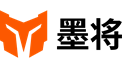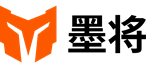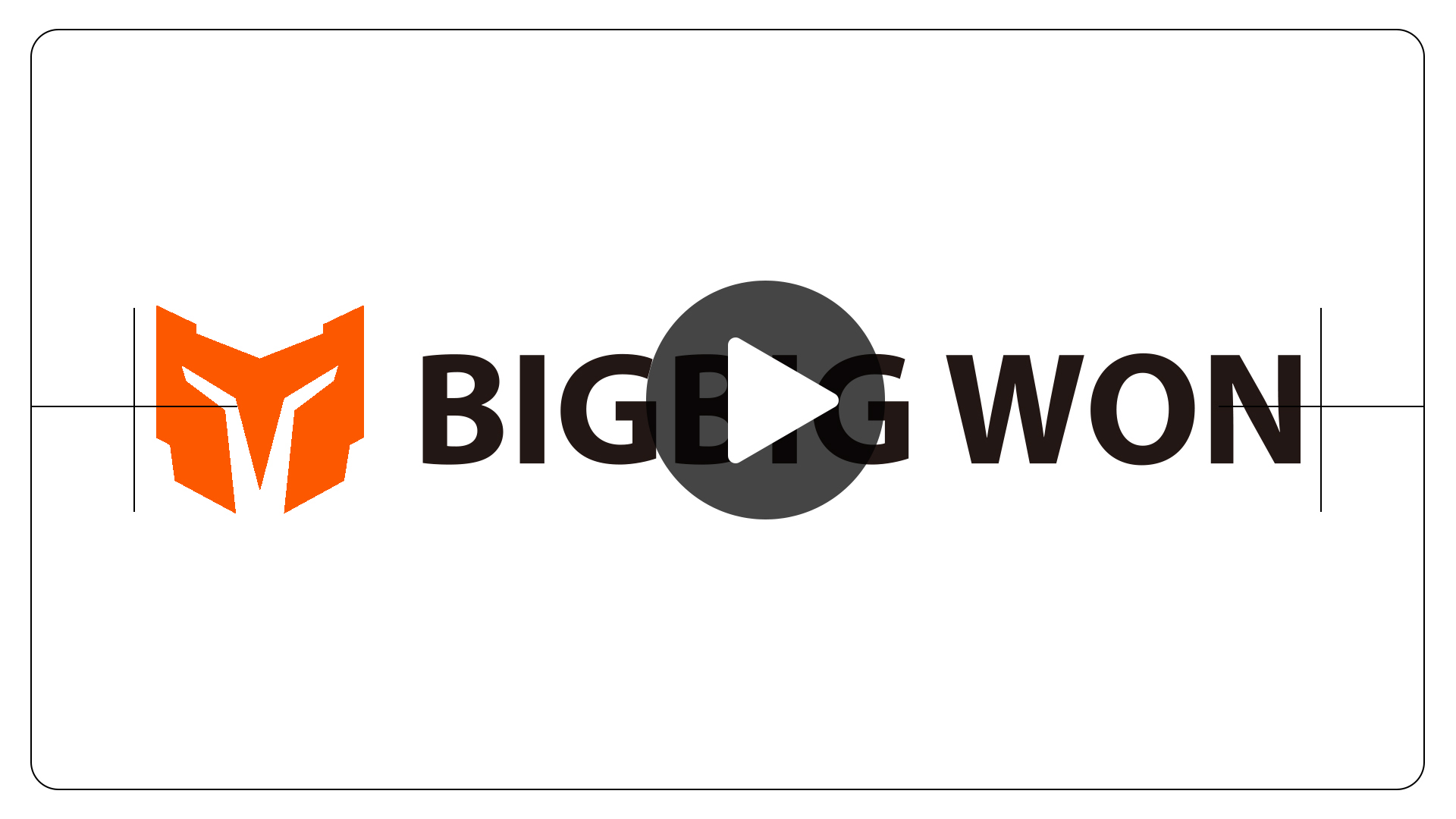Rainbow
1. 彩虹RAINBOW – 如何开启体感模拟
a. 手柄插入主机,启动游戏。
b. 确认所要模拟的摇杆
(一般FPS为右摇杆控制方向,所以模拟右摇杆;竞速游戏为左摇杆控制方向,所以模拟左摇杆)。
c. 按FN+L3/R3(模拟左摇杆按L3,右摇杆则是R3)开启体感模拟。再次按下FN+L3/R3则关闭体感。
d. 响应式体感开启组合键为FN+(LT/LB/RT/RB/M1/M2/M3/M4)+(L3/R3)
其中(LT/LB/RT/RB/M1/M2/M3/M4)为响应按钮,(L3/R3)为所要模拟的摇杆
如要选定多颗按键作为响应体感开关,只需要在开启的时候同时按住想要作为体感开关的按钮即可,
例如FN+( LT+LB )+R3,意思为LT跟LB都可以触发模拟右摇杆